наситеност Blend Mode (цвят)
Всяка от дискутираните преди наслагване ( "умножение" (умножение). "Екран" (екран) и "припокриват" (наслагване) режими замъглява специфичен регион изображение осветява специфични области на изображението, или и двете от тези действия произвежда.
Това, четвъртата най-важните режими за смесване, няма нищо общо с затъмняване и контраста на изображението, това не е случайно, че това се нарича "цвят" (Цвят), и ако си спомняте от пилотните статии в тази серия, той е в група от съставни режими ( Composite режими) заедно с "цвят" (Хю), "Saturation" (насищане), и т.н.
Режим "Цвят" всъщност е комбинация от първите два режима в тази група, т.е., "тон на цвета" (Hue) и "Saturation".
Когато промените режима на смесване на слоя на "Цвят", само на цвят слой (т.е., всички оттенъци на цветовете според тяхното насищане размер) се вписва в слоя (и), разположен отдолу. стойностите на яркостта на тези цветове са напълно игнорирани.
Режим "Цвят" Ви позволява да добавяте или променяте цвета на цялата или на изображението, без да променят стойностите за яркостта на тези части или цялото изображение.
В допълнение, в режим на "Цвят" - е пълна противоположност на режима "Brightness" (яркостта), която игнорира всички цветове в слоя и разбъркайте само стойностите на яркост, то ще бъде обсъдено в съответната статия.
Практически пример за използването на режим смес "Цвят" (Цвят)
Един от най-популярните приложения на този режим е оцветяване на черно-бели изображения. Използването му позволява да добавите цвят към изображение, без да променят първоначалните стойности на яркост. Просто добавете нов празен слой над снимката и променете режима на смесване на "Цвят", а след това изберете инструмента "четка" (Brush Tool) от палитрата с инструменти, изберете цвят и започнете да рисувате върху слой добавяне на свой собствен цвят.
Например, аз се стар черно-бяла снимка:

Да кажем, че искаме да се запази цялостния имидж на черно-бели снимки, но да се направи снимката по-интересно, искам да направя една роза букет на булката в червено. Заявление режим "Цвят" опростява този процес. На първо място, както бе споменато по-горе, трябва да добавите нов празен слой над снимката и променете режима на смесване на "Color" (Цвят):

Сега, изберете инструмента "четка" (Brush Tool) от палитрата с инструменти, изберете цвят цвят червен преден план в цветовата палитра, увеличаване на мащаба на дисплея от рози и започнете да рисувате върху тях.
Моля, обърнете внимание, след прилагане на 100%, но непрозрачни червено на роза, цвят виждаме светли и тъмни области на рози, това се дължи на способността на режима на "Цвят", за да се смесват най-горния слой на цвета на изображението в слоя под него:

Тук е изображението след боядисване розите в червено:

Цветът е прекалено силен, така че аз просто ще намали непрозрачността на слоя от рози до около 60%:
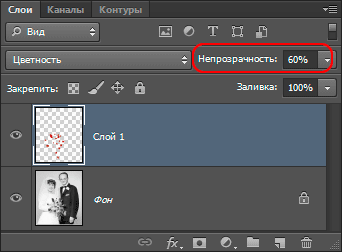
Сега цветът на рози са много по-дискретен и се вписва добре в снимката:

Можете да продължите да продължи да нарисува картина, но ми харесва, когато цветът има само една роза.
Разбира се, както е описано по-горе - е само един пример за начина на "Color" (Цвят) и прилагането му със сигурност не е ограничено до възстановяване на стари снимки или оцветяване. Това смесване режим е толкова полезен, за да промените цвета в съвременната цифрова фотография.
За промяна на човешки цвета на окото, например, просто изберете ириса, добавете корекция слой "Hue / Saturation" (Hue / Насищане), съпротивление оттенък плъзгач (Хю) наляво или надясно, за да изберете желания цвят, и след това промяна на режима на корекция слой до "Цвят".
Благодаря предварително, Дмитрий.
QR-код, за да настроите: